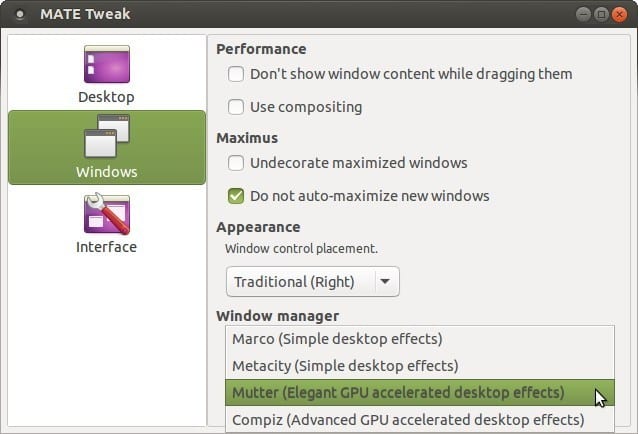
ಮೇಟ್ ಇದು ಮಾರ್ಕೊ ಎಂಬ ತನ್ನದೇ ಆದ ವಿಂಡೋ ಮ್ಯಾನೇಜರ್ ಅನ್ನು ಹೊಂದಿದೆ, ಮತ್ತು ಗ್ನು / ಲಿನಕ್ಸ್ ಜಗತ್ತಿನಲ್ಲಿ ನಮಗೆ ತಿಳಿದಿರುವಂತೆ ಅದರ ಮುಕ್ತ ವಿಧಾನದಿಂದಾಗಿ ಸಾಧ್ಯತೆಗಳು ಹಲವು. ಅದಕ್ಕಾಗಿಯೇ ಉಬುಂಟು ಮೇಟ್ನಂತಹ ಉಬುಂಟು ಮೇಟ್ನಂತಹ ಉದಾಹರಣೆಯನ್ನು ನಾವು ಹೊಂದಿದ್ದೇವೆ, ಇದರಲ್ಲಿ ಬೆಂಬಲವನ್ನು ಸೇರಿಸಲು ಆಯ್ಕೆ ಮಾಡಲಾಗಿದೆ Compiz, ತುಂಬಾ ಆಕರ್ಷಕವಾಗಿರುವ 3D ಪರಿಣಾಮಗಳು ಮತ್ತು ಅನಿಮೇಷನ್ಗಳನ್ನು ಸೇರಿಸಲು. ಆದರೆ ಬಳಕೆದಾರರು ಮೆಟಾಸಿಟಿ ಬಗ್ಗೆ ಮರೆಯುವುದಿಲ್ಲ, ಇದು ದೀರ್ಘಕಾಲದವರೆಗೆ ಗ್ನೋಮ್ನ ಅಡಿಪಾಯವಾಗಿತ್ತು (ಗ್ನೋಮ್ 2 ರ ದಿನಗಳಲ್ಲಿ) ಮತ್ತು ಗ್ನೋಮ್ 3 ಗಾಗಿ ಆಯ್ಕೆಯಾದ ಮಟರ್, ಮತ್ತು ಅವರು ಯಾವಾಗಲೂ ಅವುಗಳನ್ನು ಕೇಳುತ್ತಾರೆ.
ಡೀಫಾಲ್ಟ್ ಸ್ಥಾಪನೆಯಲ್ಲಿ ಒಂದಲ್ಲ ಎರಡು ವಿಂಡೋ ವ್ಯವಸ್ಥಾಪಕರನ್ನು ನೀಡುವ ಕೆಲವು ಡಿಸ್ಟ್ರೋಗಳಿವೆ, ಆದರೆ ನಮಗೆ ತಿಳಿದಿರುವಂತೆ, ಆಯ್ಕೆಯ ವೈವಿಧ್ಯತೆ ಮತ್ತು ಸ್ವಾತಂತ್ರ್ಯದಲ್ಲಿ ನಾವು ಲಿನಕ್ಸ್ನ ಸಾಮರ್ಥ್ಯವನ್ನು ಹೊಂದಿದ್ದೇವೆ-ಎಷ್ಟು ಮಂದಿ ಇದಕ್ಕೆ ವಿರುದ್ಧವಾಗಿ ನೋಡಿದರೂ- ಮತ್ತು ಅದಕ್ಕಾಗಿ ನಾವು ತೋರಿಸಲಿದ್ದೇವೆ ಉಬುಂಟು ಮೇಟ್ 15.04 ನಲ್ಲಿ ಮಟರ್ ಮತ್ತು ಮೆಟಾಸಿಟಿಯನ್ನು ಹೇಗೆ ಸ್ಥಾಪಿಸುವುದು, ಒಂದು ಕಾರ್ಯವು ಸಂಕೀರ್ಣವಾಗಿಲ್ಲ ಈ ಪರಿಮಳದ ಅಭಿವರ್ಧಕರು ಅಧಿಕೃತ ಪಿಪಿಎ ಪ್ರಾರಂಭಿಸಲು ನಿರ್ಧರಿಸಿದ್ದಾರೆ.
ಇದರಿಂದ ಬಳಕೆದಾರರು ಈಗಿನಿಂದಲೇ ಇವುಗಳನ್ನು ಸೇರಿಸಲು ಪ್ರಾರಂಭಿಸಬಹುದು ವಿಂಡೋ ವ್ಯವಸ್ಥಾಪಕರು ಮತ್ತು ಅದರ ಕಾರ್ಯಾಚರಣೆಯನ್ನು ಪರೀಕ್ಷಿಸಿ, ವೈಶಿಷ್ಟ್ಯಗಳನ್ನು ಸೂಚಿಸಿ ಅಥವಾ ದೋಷಗಳು ಅಥವಾ ದೋಷಗಳ ವಿವರಗಳನ್ನು ಕಳುಹಿಸಿ, ಮತ್ತು ಮುಂಬರುವ ತಿಂಗಳುಗಳಲ್ಲಿ ಡೆವಲಪರ್ಗಳು ಸ್ವೀಕರಿಸುವ ಎಲ್ಲ ಮಾಹಿತಿಯೊಂದಿಗೆ ನಿರೀಕ್ಷಿಸಲಾಗಿದೆ ಈ ವಿಂಡೋ ವ್ಯವಸ್ಥಾಪಕರ ಆಗಮನವು ಉಬುಂಟು 15.10 ಕ್ಕೆ ಸತ್ಯವಾಗಿದೆ. ಅವರು ಇದಕ್ಕೆ ಬದ್ಧರಾಗಿಲ್ಲದಿದ್ದರೂ, ಹೆಚ್ಚು ಹೆಚ್ಚು ಆಯ್ಕೆಗಳನ್ನು ನೀಡುವ ಬಯಕೆ ಇದೆ ಎಂಬುದು ಸ್ಪಷ್ಟವಾಗುತ್ತದೆ.
ನಮಗೆ ಬೇಕಾಗಿರುವುದು ನವೀಕರಣ ಉಬುಂಟು ಟ್ವೀಕ್, ನಾವು ಇಲ್ಲಿ ಪದೇ ಪದೇ ಮಾತನಾಡಿರುವ ಉತ್ತಮ ಉಬುಂಟು ಕಾನ್ಫಿಗರೇಶನ್ ಟೂಲ್ Ubunlog ಕಾನ್ಫಿಗರೇಶನ್ ಫೈಲ್ಗಳನ್ನು ಆಶ್ರಯಿಸದೆಯೇ ಈ ಡಿಸ್ಟ್ರೋದ ನೋಟ ಮತ್ತು ಕಾರ್ಯಾಚರಣೆ ಎರಡನ್ನೂ ಮಾರ್ಪಡಿಸಲು ಇದು ಉತ್ತಮ ವೈಶಿಷ್ಟ್ಯಗಳನ್ನು ನೀಡುತ್ತದೆ. ಆದ್ದರಿಂದ, ನಾವು ಟರ್ಮಿನಲ್ (Ctrl + Alt + T) ತೆರೆಯುತ್ತೇವೆ ಮತ್ತು ಕಾರ್ಯಗತಗೊಳಿಸುತ್ತೇವೆ:
sudo add-apt-repository ppa: ಉಬುಂಟು-ಸಂಗಾತಿ-ದೇವ್ / ಎದ್ದುಕಾಣುವ-ಸಂಗಾತಿ
sudo apt-get update
ಸುಡೋ ಅಪಾರ್ಟ್-ವಿಟ್ ಡಿಸ್ಟ್-ಅಪ್ಗ್ರೇಡ್
ಈಗ ನಾವು ಅಧಿವೇಶನವನ್ನು ಮುಚ್ಚಬೇಕು ಮತ್ತು ಅದನ್ನು ಮತ್ತೆ ಪ್ರಾರಂಭಿಸಬೇಕು, ಅದರ ನಂತರ ನಾವು ಮತ್ತೆ ಟರ್ಮಿನಲ್ ವಿಂಡೋವನ್ನು ತೆರೆದು ಕಾರ್ಯಗತಗೊಳಿಸುತ್ತೇವೆ (ಮತ್ತೆ ಮೂಲವಾಗಿ):
sudo apt-get metacity mutter ಅನ್ನು ಸ್ಥಾಪಿಸಿ
sudo apt-get install ubuntu-mate-libreoffice-draw-icons ಉಬುಂಟು-ಸಂಗಾತಿ-libreoffice-math-icons
ಅದು ಇಲ್ಲಿದೆ, ಮತ್ತು ಇಂದಿನಿಂದ ನಾವು ಉಬುಂಟು ಟ್ವೀಕ್ನಲ್ಲಿನ ವಿಂಡೋ ಮ್ಯಾನೇಜರ್ ಕಾನ್ಫಿಗರೇಶನ್ ಆಯ್ಕೆಗಳಿಗೆ ಹೋದಾಗ ಈ ಪೋಸ್ಟ್ಗೆ ಮುಖ್ಯಸ್ಥರಾಗಿರುವ ಚಿತ್ರಕ್ಕೆ ಹೋಲುವಂತಹದನ್ನು ನಾವು ನೋಡುತ್ತೇವೆ, ಅಲ್ಲಿ ನಾವು ಕಂಪೈಜ್, ಮಾರ್ಕೊ, ಮೆಟಾಸಿಟಿ ಮತ್ತು ಮಟರ್ ನಡುವೆ ಆಯ್ಕೆ ಮಾಡುವ ಸಾಧ್ಯತೆಯನ್ನು ಹೊಂದಿರುತ್ತೇವೆ.